-
반응형
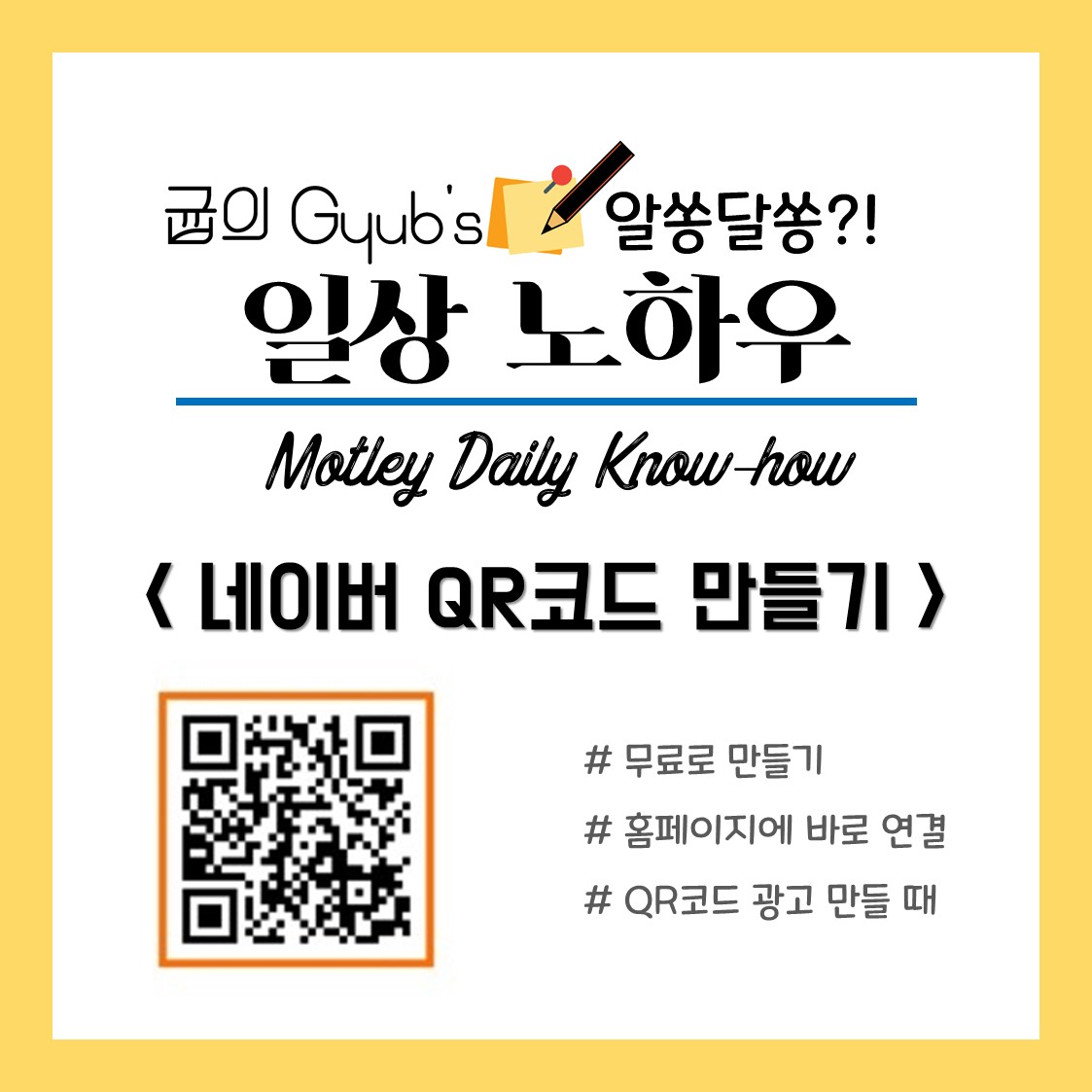
안녕하세요 gyub입니다! 요즘 대부분의 광고나 설문조사 등 다양한 곳에서 QR코드가 부착되어 있는 것을 볼 수 있는데요. QR코드는 'Quick Response'의 약자로 말 그대로 빠르게 일일이 링크로 들어가지 않고, 인식만 시키면 되는 편리함 때문에 자주 사용하는 기능입니다.
그래서 여러분들의 블로그나, 설문조사 또는 어떤 홍보를 할 때에도 QR코드를 사용하면 정말 편리한데요. 오늘은 네이버에서 QR코드를 무료로 간단하게 만들 수 있는 방법을 알려드리려고 합니다.
네이버 QR코드 만들기
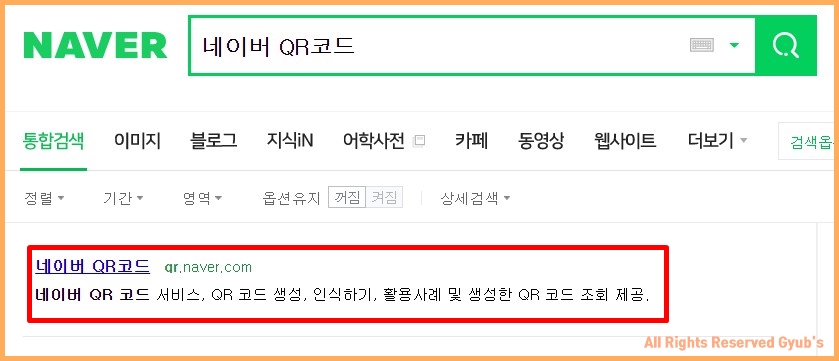
먼저, 네이버에서 '네이버 QR코드'를 검색하시면, 바로 접속할 수 있는 사이트가 나오는데요. [네이버 QR코드] 홈페이지를 클릭해주세요.

홈페이지가 열리게 되면, 화면의 정중앙에 있는 [나만의 QR코드 만들기]를 클릭해주세요.

QR코드 만들기 창이 열리면 총 3단계로 작업이 이루어지는데요. 1단계에서는 QR코드의 이름을 먼저 필수로 작성해주시고, QR코드의 간단한 디자인을 할 수가 있습니다.
[기본형]의 경우는 특별한 디자인보다는 QR코드의 테두리 색과 제목의 위치 정도만 디자인이 가능하지만, [사용자 지정]으로 변경할 경우에는 직접 이미지를 삽입해서 QR코드의 배경과 테두리를 디자인할 수 있습니다.
1단계 작업이 마무리 되면 [다음 단계]를 눌러주세요.

2단계에서는 QR코드를 통해 제공할 정보를 입력하는 단계인데요. [원하는 정보 담기] 모드에서는 링크, 이미지, 지도, 연락처 등의 정보를 통해서 QR코드를 통한 새로운 홈페이지를 간단히 제작할 수 있습니다. 하지만 직접적인 디자인 등은 구체적으로 진행을 할 수 없어서 대부분 [링크로 바로 이동]을 사용합니다.

[링크로 바로 이동]은 간단하게 웹주소만 직접 입력하면 작업이 완료가 됩니다. 저는 블로그 주소를 한 번 넣어서 QR코드로 만들어 볼게요!
마찬가지로 모든 작업이 끝나면 가장 하단의 [만들기]를 눌러주세요.
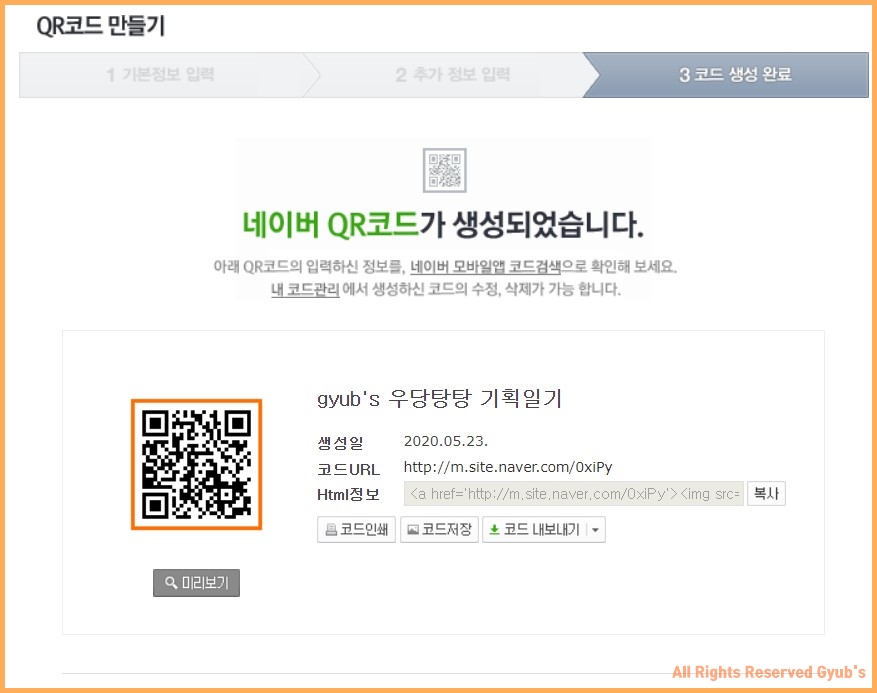
그러면 이렇게 QR코드가 완성되었습니다. 엄청 빠르고 쉽게 만들어졌죠? 핸드폰으로 인식시켜본 결과 잘 인식이 되는 것을 알 수 있었습니다. 앞으로도 네이버 QR코드 만들기를 통해서 쉽게 활용해보세요!
반응형'일상 Tips' 카테고리의 다른 글
브라운면도기서비스센터 위치 확인 방법 (0) 2020.05.26 Antimalware Service Executable 작업관리자 메모리 문제 해결 (0) 2020.05.25 갤럭시 자동완성 끄기 방법, 문자 입력할 때 굉장히 거슬리는 것! (0) 2020.05.22 내 아이피 주소 확인 방법, 간단하게 확인하기! (0) 2020.05.21 워드 글자수 세기 방법, 포스팅 시 꼭 확인하기 (0) 2020.05.20 댓글
gyub's 우당탕탕 기획
PM과 창업, 우당탕탕 시행착오들로 가득한 공간
